Office文書の画像の自動圧縮機能を調整する
Microsoft Office 文書が大きい、あるいは粗くなる
ExcelやWord、PowerPointの文書を添付してメールを送るときに、容量が大きくてエラーになった。
或いは写真を貼り付けたのに画像が粗く印刷されてしまった。
そんなことはありませんか?
今のMicrosoft Officeの各ソフトウェアには、文書を自動的に圧縮する設定があります。
解像度と容量
写真の解像度が高いと綺麗に印刷することができます。
その反面、解像度が高いと容量を多く使います。
たとえばYoutubeの動画は、テレビや映画館などでみる動画よりも粗いものが多いですが、それは解像度が低いからです。
その代わり、解像度が低いために容量が少なくて済みます。
高解像度の映像を沢山保存していたらディスクの維持ができませんから…。
Microsoft Office の自動圧縮機能
Microsoft Officeの各ソフト、ExcelやWord、PowerPointなどには写真などの図を自動的に圧縮する機能があります。
これはユーザーのディスクの容量の節約、あるいはメールなどのでの文書やり取りに非常に役立つものですが、思わぬ副作用があります。
たとえば…、
- 綺麗に印刷したいのに自動圧縮されてしまう。
- 高解像度の必要が無いのに高解像度で保存されてしまう。
こんな時は困ってしまいます。
Microsoft Office の自動圧縮機能を調整する
そこで自動圧縮の機能を調整しましょう。
Microsoft Office の各ソフトで以下のように操作します。
- [ファイル]タブをクリック
-
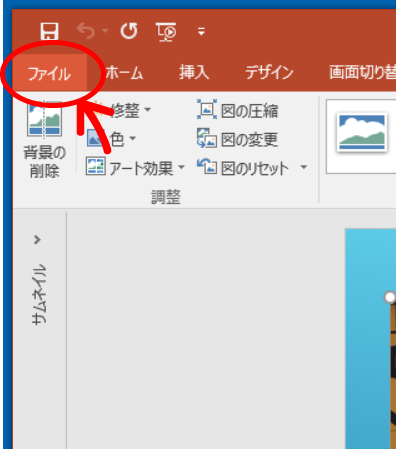
- [オプション]をクリック
-
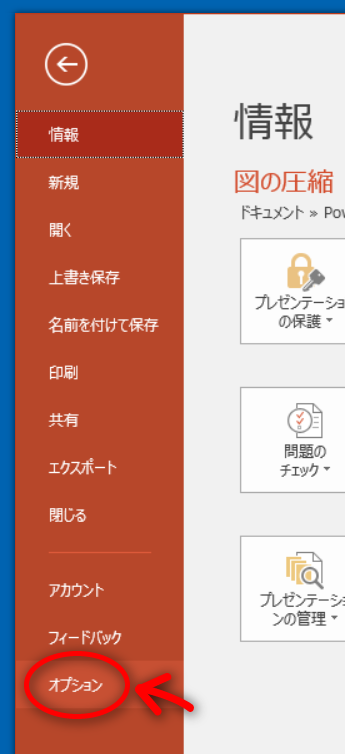
- [詳細設定]をクリックすると「イメージのサイズと画質」という箇所があります。
-
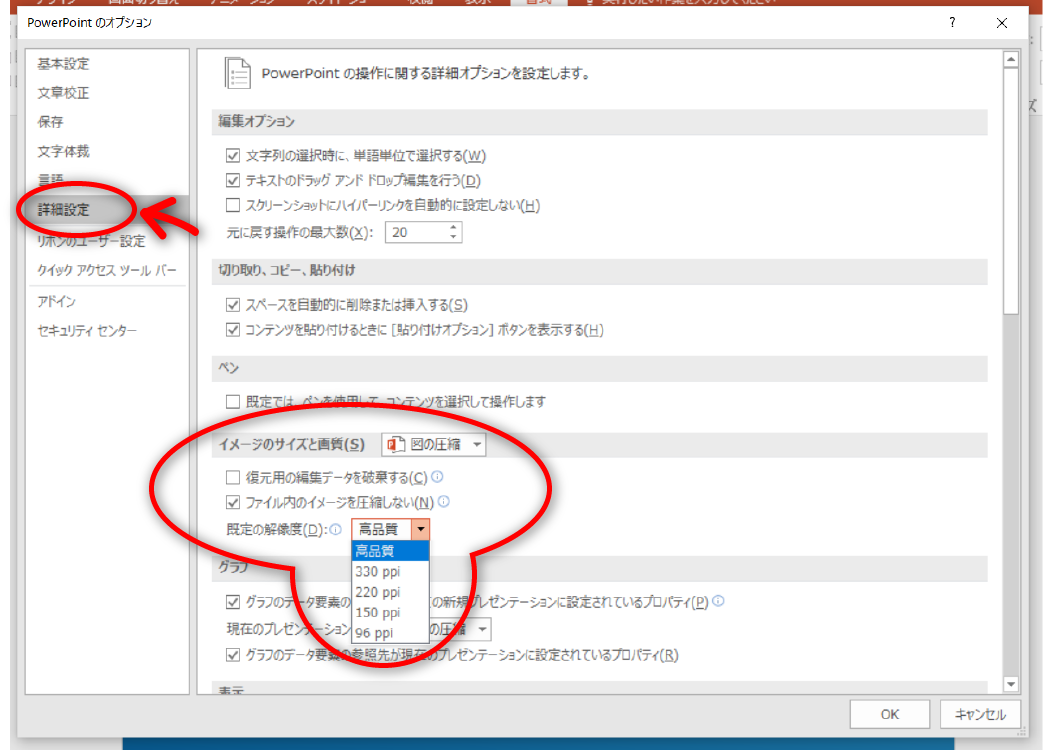
- [ファイル内のイメージを圧縮しない]のチェックを外す
- 綺麗に印刷したいのであれば「高画質」
- 画面で確認する資料、プロジェクターに映す資料など、印刷しないなら96ppi
作成する文書にもよりますが、それくらいでいいと思います。
自動圧縮機能を解除する?
必要であれば「ファイル内のイメージを圧縮しない」のチェックをオンにする
という選択肢もあります。
しかし、場合による…という前提はありますが、個人的には「圧縮しない」設定にはしない方がいいような気がします。
作成した文書を社内で閲覧するのに「最高の画質」である必要性がどれくらいあるでしょうか。
PCのディスプレイやプロジェクターで見るだけでしたら、現在は最高画質に設定しても(高精細ディスプレイでもない限り)ディスプレイ側が表示する性能を持っていません。
また高精細ディスプレイにしても普通のビジネス用PCとして導入されることはあまりありません。
さらに、現在のデジタルカメラやスマートフォンのカメラはビジネス文書の写真には明らかにオーバースペックなのです。
むしろ高画質の写真が大量にある文書を作成し続けることで起きる弊害の方が多いように思えます。
高画質で作成することと引き換えに、こんなことが発生します。
- 文書をメールで送信できなくて困る
- 相手のメールボックスの容量を圧迫して迷惑がられる
- PCのディスク容量を圧迫する
- PCを買い換えた時にデータ移行に手間取る
- 共有サーバーの容量を圧迫する
- 共有サーバーの管理者から文書の削除を要求されるかも
ですので、思い切って容量を下げる設定にしてしまいましょう。
大丈夫です。きっと誰も文句は言いませんよ。
きっとね。